Android Auto Nasıl Durdurulur veya Kapatılır
Yayınlanan: 2023-10-10Arabanızın bilgi-eğlence sistemine Android Auto'yu kurduğunuzda, Android telefonunuzu veya uyumluysa Bluetooth aracılığıyla kablosuz olarak taktığınızda sistem otomatik olarak bağlanır. Bu uygun.
Peki ya Android Auto'nun başlatılmasını istemediğiniz anlar varsa? Belki sadece telefonunuzu şarj etmeyi amaçlıyorsunuz veya Android Auto'ya ara vermeyi seçtiniz.
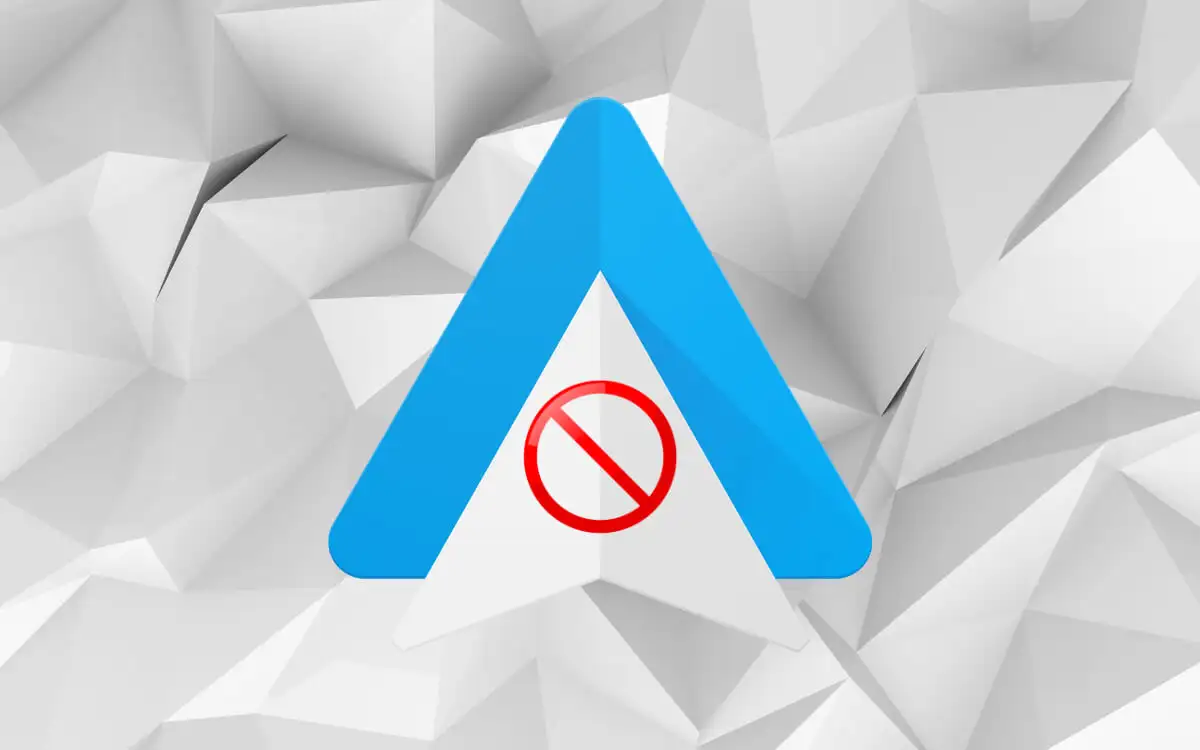
Telefonunuz doğrudan kapatma düğmesi sunmuyor ancak Android Auto'nun otomatik olarak başlatılmasını durdurmak için güvenebileceğiniz çeşitli seçenekler ve geçici çözümler var.
Telefonunuzda Android Auto'yu Devre Dışı Bırakın
Android Auto'nun USB üzerinden veya kablosuz olarak otomatik olarak yüklenmesini önlemenin en basit yöntemi, onu Android cihazınızın Ayarlar uygulaması aracılığıyla devre dışı bırakmaktır.
Not : Aşağıdaki adımlar Android 13 çalıştıran bir Google Pixel'e aittir; cihazınızın modeline ve sistem yazılımı sürümüne bağlı olarak biraz farklılık gösterebilir.
- Telefonunuzdaki Ayarlar uygulamasını açın.
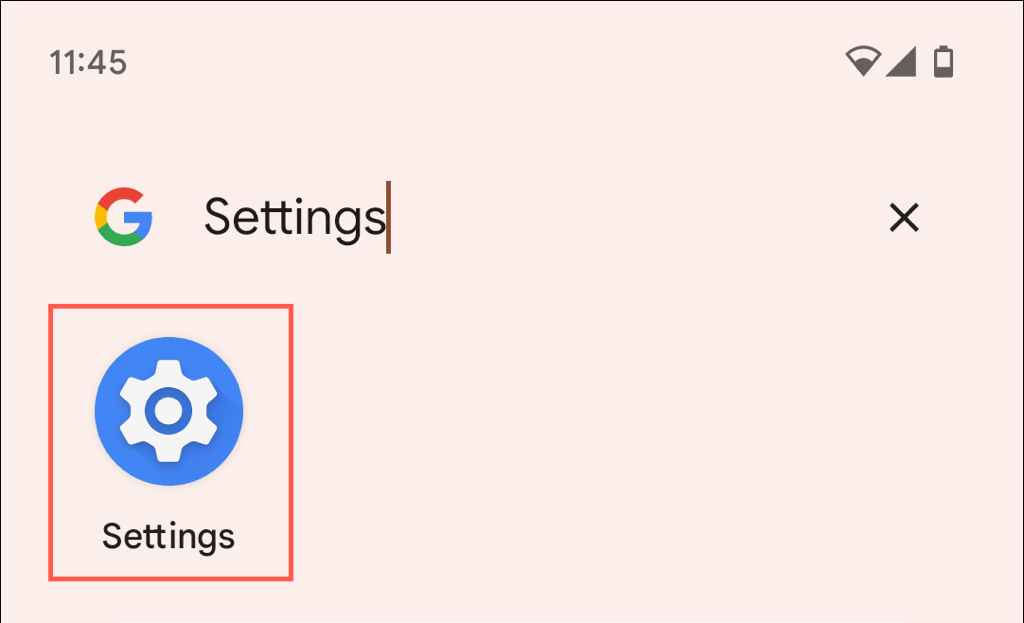
- Uygulamalar'a dokunun ve Tüm uygulamaları gör'ü seçin.
- Android Auto uygulamasını bulun ve dokunun; listenin en üstündedir.
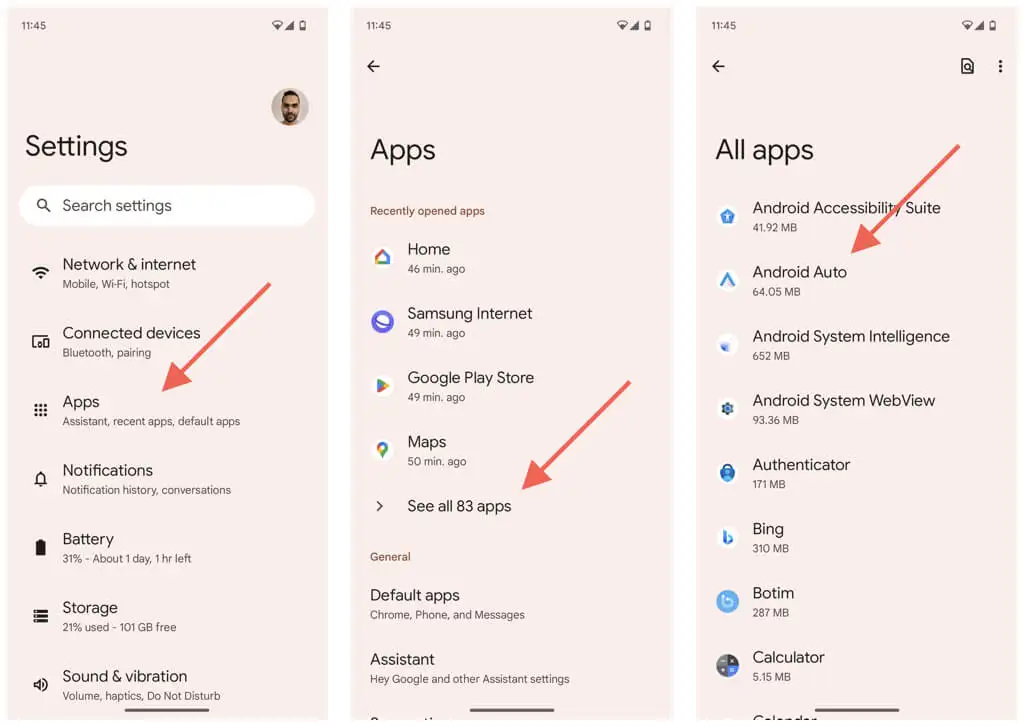
- Devre Dışı Bırak etiketli seçeneğe dokunun.
- Onay açılır penceresinde Uygulamayı devre dışı bırak'a dokunun.
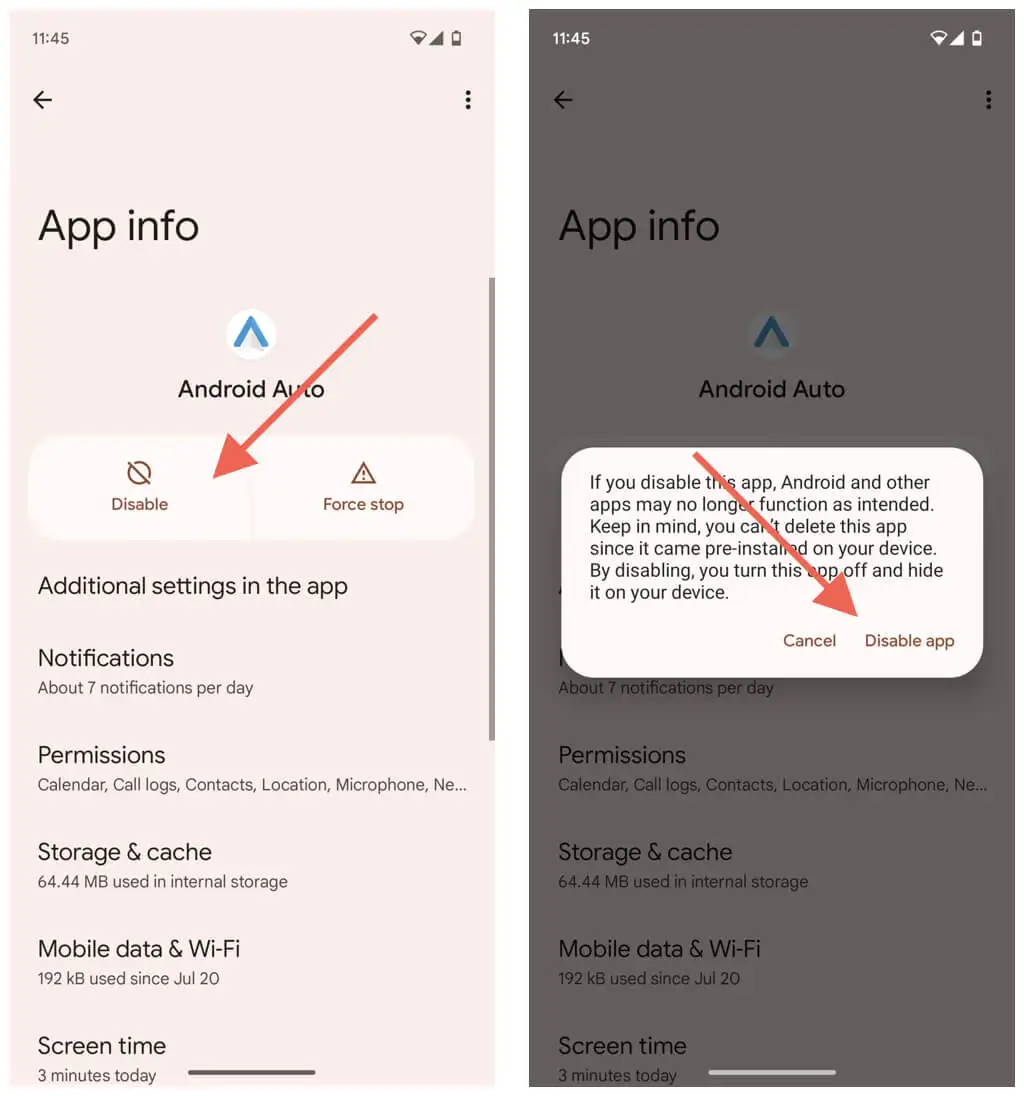
Yukarıdaki ekranı tekrar ziyaret edin ve Android Auto'yu bir sonraki kullanmak istediğinizde Etkinleştir'e dokunun.
Not : Android Auto uzun süre devre dışı kalamaz. Örneğin, bir sistem yazılımı veya Google Play güncellemesi onu otomatik olarak yeniden etkinleştirebilir.
Android Telefonunuzun Bluetooth'unu Devre Dışı Bırakın
Android Auto'nun kablosuz olarak başlatılmasını engellemeyi ancak yine de USB üzerinden çalışmayı tercih ediyorsanız, basit bir çözüm telefonunuzun Bluetooth'unu kapatmaktır. Ancak bu, telefonunuzun kablosuz kulaklık veya akıllı saat gibi Bluetooth kullanan diğer cihazlarla bağlantısını da kesecektir.
Bluetooth bağlantısını devre dışı bırakmak için ekranınızın üst kısmından aşağı doğru kaydırmanız ve Bluetooth kutucuğuna dokunmanız yeterlidir.
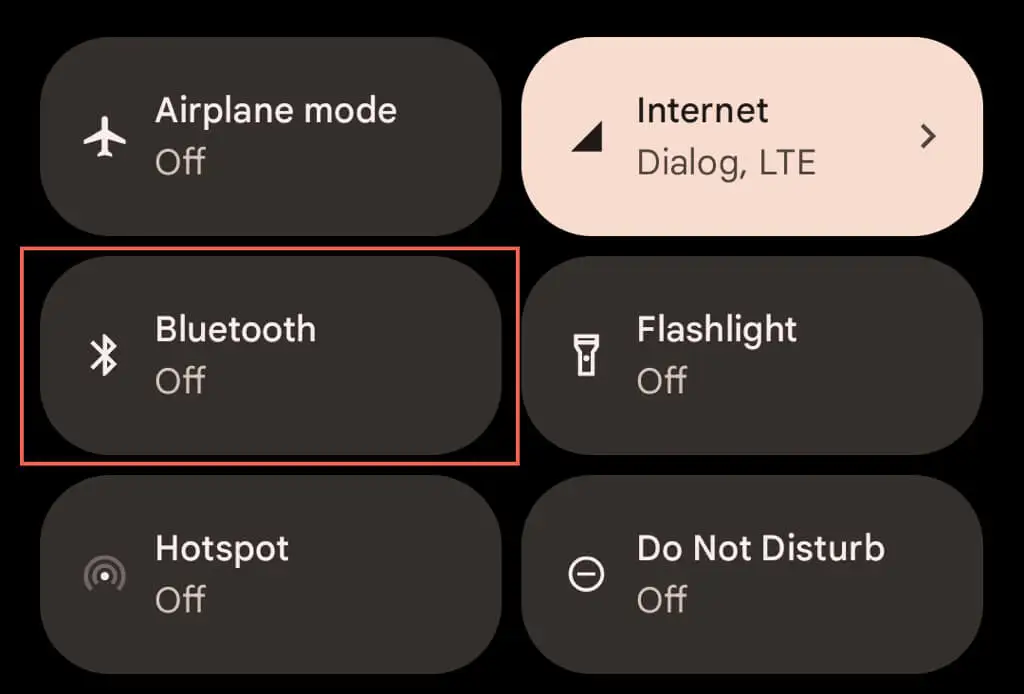
Android Auto'nun Otomatik Başlatılmasını Durdurun
Android Auto'yu, yalnızca son yolculuğunuzda aktif olması durumunda arabanızın ana ünitesinde görünecek şekilde yapılandırmak mümkündür. Bu şekilde, ne zaman başlatılacağı üzerinde daha fazla kontrole sahip olursunuz.
- Telefonunuzun Android Auto yapılandırma bölmesini ziyaret edin; Ayarlar'ı açın ve Uygulamalar > Tüm uygulamaları görüntüle > Android Auto'ya dokunun.
- Uygulamada Ek ayarlar'a dokunun.
- Aşağı kaydırın ve Android Auto'yu otomatik olarak başlat'a dokunun.
- Son sürücüde kullanılıyorsa seçeneğini seçin.
- Android telefonunuzu yeniden başlatın; Güç düğmesini (veya modele bağlı olarak Güç ve Sesi Açma düğmelerini) basılı tutun ve Yeniden Başlat öğesini seçin.
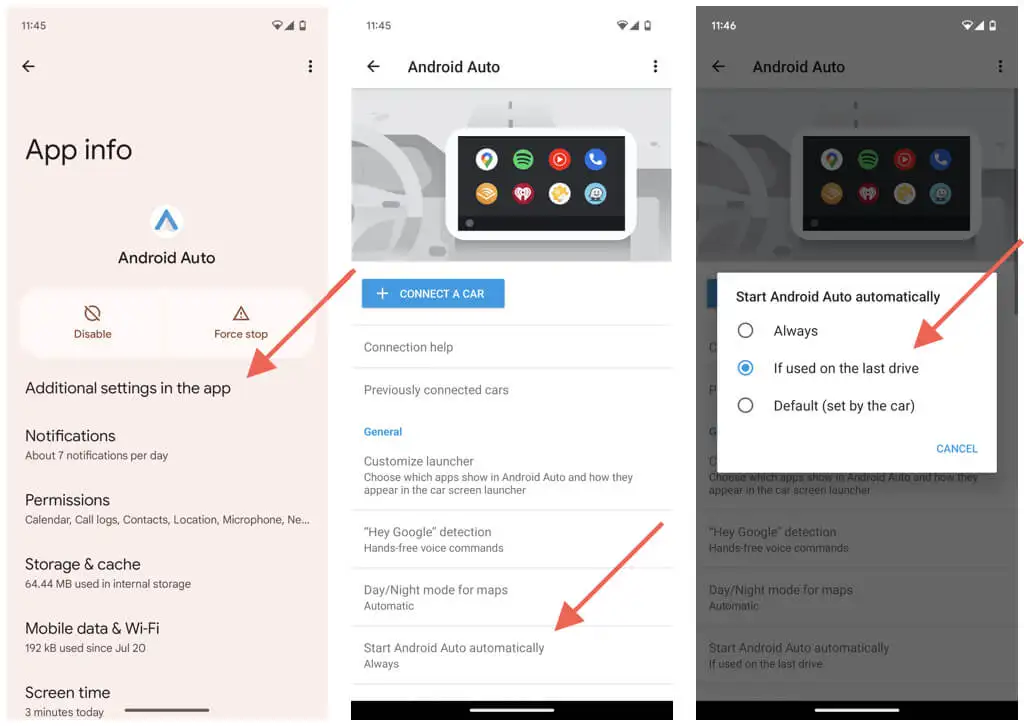
Alternatif olarak, araç bilgi-eğlence sistemi aracılığıyla Android Auto ile etkileşim kurarak ayarlamayı yapabilirsiniz. Sadece:
- Android Auto penceresinin sol alt köşesindeki Dişli simgesine dokunun.
- Android Auto'yu otomatik olarak başlat'a dokunun.
- Son sürücüde kullanıldıysa seçeneğinin yanındaki daireye dokunun.
- Önceki ekrana dönmek için Dişli simgesine tekrar dokunun.
- Telefonunuzun fişini çekin ve yeniden başlatın.
Bunu yaptıktan sonra, arabayı bir sonraki çalıştırışınızda Android Auto'dan ana ünitenin ana ekranına çıkın. Bu eylem, sonraki sürücülerde otomatik olarak devreye girmesini önlemelidir. Android Auto bir seçenek olarak görünmeye devam edecek ancak siz ona dokunmadığınız sürece etkinleşmeyecektir.

Android Auto'yu Arabanızdan Devre Dışı Bırakın
Arabanızın stok veya satış sonrası bilgi-eğlence sistemi, Android Auto'yu devre dışı bırakmak için entegre bir seçeneğe sahip olabilir. Doğru adımlar için kullanım kılavuzunu kontrol etmelisiniz, ancak temel olarak aşağıdakileri içerir:
- Ana ünitenin yerleşik Ayarlar menüsüne erişin.
- Kullanıcı Arayüzleri veya Bağlantı Ayarları gibi bir seçeneği arayın.
- Android Auto'ya dokunun. Devre Dışı Bırak veya Kapat gibi bir seçenek varsa onu seçin.
Adımları tekrarlayın ve Android Auto'yu bir sonraki sürüş sırasında kullanmak istediğinizde yeniden etkinleştirin.
Yalnızca Şarj Edilebilen USB Adaptörü Kullanın
Android Auto'nun etkinleştirilmesini engellemenin başka bir yolu da telefonunuzu veri aktarmayan bir USB bağlantı noktasına bağlamaktır. Arabanızda yoksa yalnızca şarj için kullanılan bir USB kablosu veya adaptörü satın almayı düşünün. Elbette, Android Auto kablosuz bağlantısıyla ilgileniyorsanız bu yaklaşım işe yaramayacaktır.
Android Auto'da Arabanızı Unutun
Android Auto'yu arabanızda kullanmayı tamamen bırakmak istiyorsanız aracı unutabilir veya eşlemesini kaldırabilirsiniz. İşte nasıl:
- Telefonunuzun Ayarlar uygulamasını kullanarak Android Auto yapılandırmaları bölmenizi ziyaret edin.
- Daha önce bağlanan arabalar seçeneğine dokunun.
- Kabul edilen arabalar bölümünün altında aracı seçin ve Unut'a dokunun.
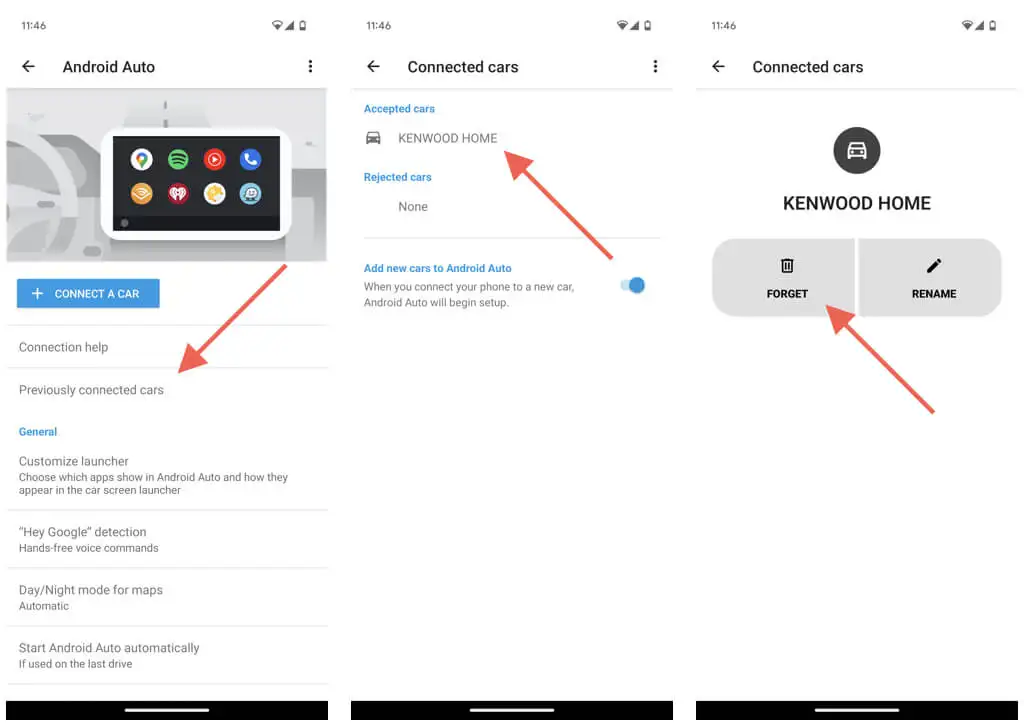
Tüm arabaları unutmak istiyorsanız ekranın sağ üst köşesindeki Diğer simgesine (üç nokta) dokunun ve Tüm arabaları unutun . Onay isteminde Tamam'a dokunun.
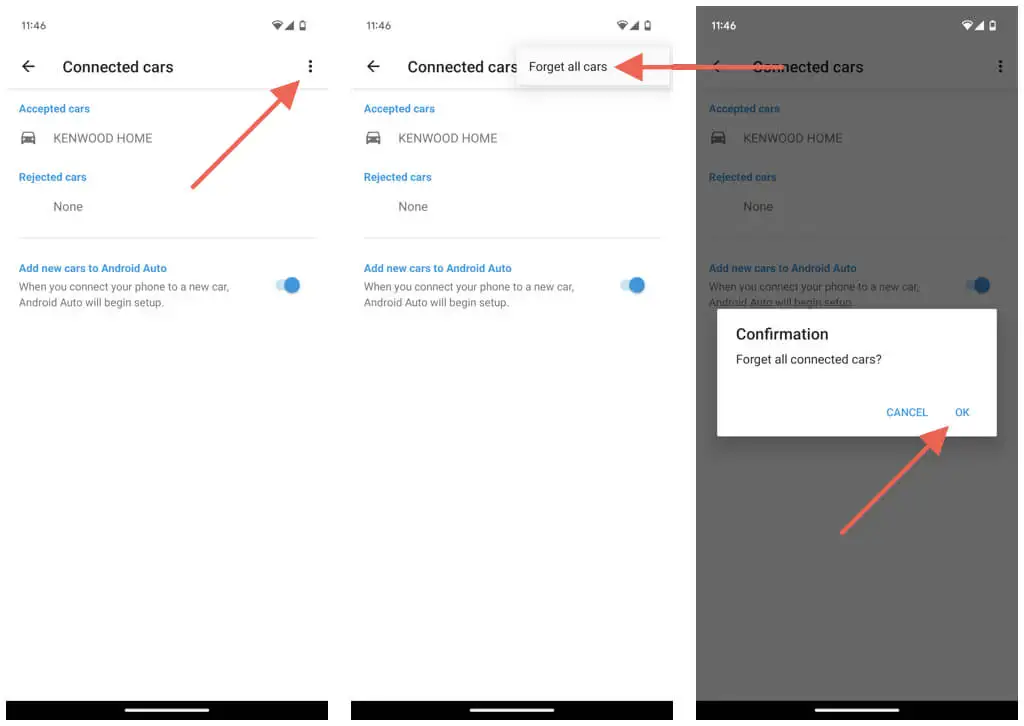
İsteğe bağlı olarak, telefonunuzun bir araç şarj cihazına her bağladığınızda Android Auto'yu kurmanızı istemesini engellemek için Android Auto'ya yeni arabalar ekleyin seçeneğinin yanındaki anahtarı kapatın.
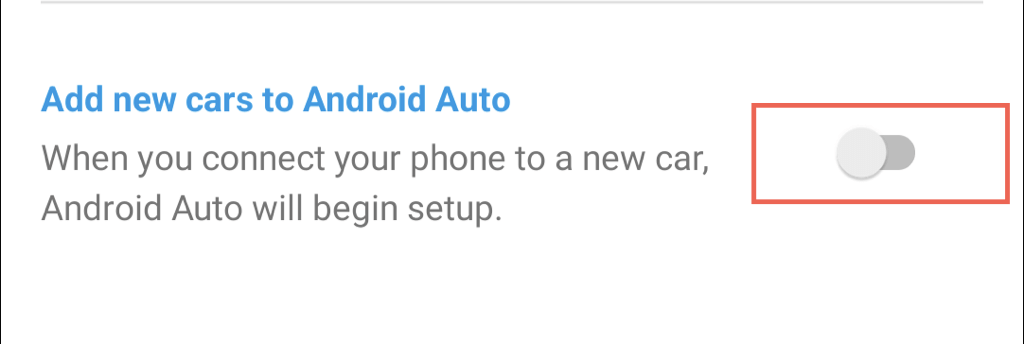
Yukarıdaki seçeneği devre dışı bırakırsanız daha sonra Android Auto'yu kurmak istediğinizde ana Android Auto ayarları ekranındaki Araba Bağla düğmesini seçin.
Android Auto'yu Telefonunuzdan Kaldırma
Android 9 ve önceki sürümleri çalıştıran telefonlarda, artık kullanmak istemiyorsanız Android Auto'yu silebilirsiniz. İşte nasıl:
- Ayarlar uygulamasını açın.
- Uygulamalar ve bildirimler'e gidin.
- Android Auto'yu bulup dokunun.
- Kaldır'a dokunun.
- Eyleminizi onaylayın.
Daha sonra kullanmak isterseniz Android Auto'yu Google Play Store'dan istediğiniz zaman yeniden indirebilirsiniz.
Android Auto Artık Devre Dışı Bırakıldı
Az önce keşfettiğiniz gibi, Android Auto'yu durdurmak veya kapatmak için çeşitli teknikleriniz var. Bu özelliği Android cihazınız aracılığıyla devre dışı bırakabilir, otomatik olarak başlatılmasını önlemek için bir geçici çözüm kullanabilir, özelliği doğrudan arabanızda kapatabilir veya eşlenen aracı unutabilirsiniz. Telefonunuz Android'in daha eski bir sürümünü çalıştırıyorsa Android Auto'yu da silebilirsiniz.
Yaptığınız değişiklikler kalıcı değildir; Google Haritalar'ı, Spotify'ı ve desteklediği düzinelerce diğer uygulamayı kaçırmaya başlarsanız istediğiniz zaman Android Auto'yu kullanmaya geri dönebilirsiniz.
